Información general sobre consolas
 Sugerir cambios
Sugerir cambios


Data Infrastructure Insights proporciona a los usuarios la flexibilidad para crear vistas operativas de los datos de la infraestructura, al permitirle crear paneles personalizados con una variedad de widgets, cada uno de los cuales proporciona una amplia flexibilidad para mostrar y registrar los datos.

|
Los ejemplos de estas secciones son sólo para fines de explicación y no cubren todos los escenarios posibles. Los conceptos y pasos aquí indicados pueden utilizarse para crear sus propios paneles de control con el fin de resaltar los datos específicos de sus necesidades particulares. |
Crear una consola
Cree un nuevo panel en uno de estos dos lugares:
-
Paneles > [+Nuevo panel]
-
Paneles > Mostrar todos los paneles > haga clic en el botón [+Panel]
Controles del tablero de a bordo
La pantalla del panel tiene varios controles:
-
Selector de tiempo: Permite ver los datos del panel de control durante un intervalo de tiempo desde los últimos 15 minutos hasta los últimos 30 días, o un intervalo de tiempo personalizado de hasta 31 días. Puede optar por reemplazar este intervalo de tiempo global en widgets individuales.
-
Botón Editar: Si selecciona esta opción, se activará el modo Editar, que le permitirá realizar cambios en el panel de control. Los nuevos paneles se abren de forma predeterminada en el modo de edición.
-
Botón Guardar: Permite guardar o eliminar el panel de control.
Puede cambiar el nombre del panel actual escribiendo un nuevo nombre antes de hacer clic en Guardar.
-
Botón Añadir widget, que le permite añadir cualquier número de tablas, gráficos u otros widgets al panel de control.
Los widgets se pueden cambiar de tamaño y reubicarse en diferentes posiciones dentro del panel de control, para proporcionarle la mejor vista de sus datos según sus necesidades actuales.
Tipos de widgets
Puede elegir entre los siguientes tipos de widgets:
-
Widget de tabla: Tabla que muestra datos según filtros y columnas que elija. Los datos de la tabla se pueden combinar en grupos que se pueden contraer y expandir.
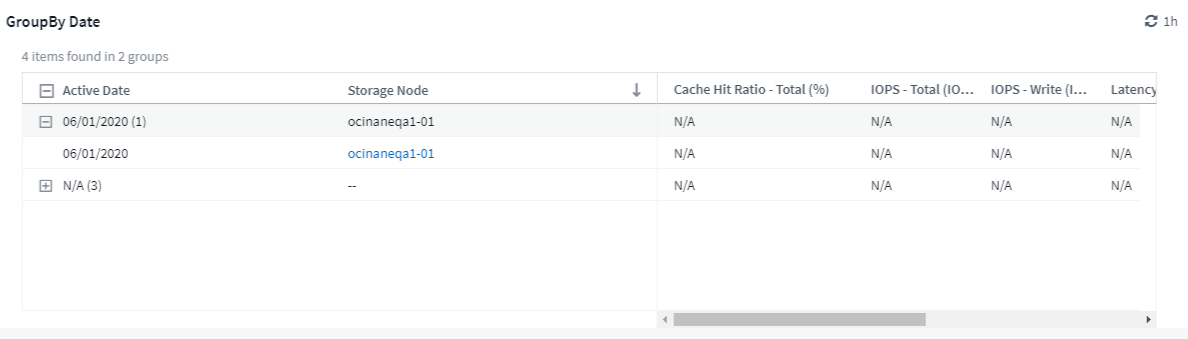
-
Cartas de línea, spline, área, área apilada: Son widgets de gráficos de serie temporal en los que puede visualizar el rendimiento y otros datos a lo largo del tiempo.

-
Widget de un único valor: Un widget que permite mostrar un único valor que puede obtenerse directamente de un contador o calcularse utilizando una consulta o expresión. Puede definir umbrales de formato de color para mostrar si el valor está en rango esperado, de advertencia o crítico.
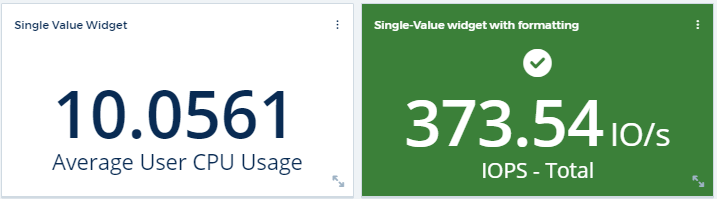
-
Widget de indicador: Muestra datos de un solo valor en un calibre tradicional (sólido) o un indicador de bala, con colores basados en valores “Advertencia” o “Críticos”"personalizar".

-
Bar, gráficos de columna: Muestra los valores N superior o inferior, por ejemplo, los 10 almacenamientos superiores por capacidad o los 5 volúmenes inferiores por IOPS.

-
* Gráfico de trazados de caja*: Un trazado del mínimo, máximo, mediano y el rango entre el cuartil inferior y superior de los datos en un solo gráfico.

-
Scatter Plot Chart: Traza datos relacionados como puntos, por ejemplo, IOPS y latencia. En este ejemplo, puede localizar rápidamente activos con un alto rendimiento y una baja tasa de IOPS.

-
* Gráfico pie*: Gráfico circular tradicional para mostrar datos como parte del total.

-
Nota widget: Hasta 1000 caracteres de texto libre.

-
Tabla de alertas: Muestra hasta las últimas 1,000 alertas.
Para obtener explicaciones más detalladas de estas y otras funciones del panel de control, "haga clic aquí".
Configuración de un panel como página de inicio
Puede elegir qué panel de control configurar como la página de inicio de su inquilino utilizando cualquiera de los siguientes métodos:
-
Vaya a Paneles de Control > Mostrar todos los Paneles de Control para mostrar la lista de Paneles de Control en su inquilino. Haga clic en el menú de opciones situado a la derecha del panel deseado y seleccione establecer como página de inicio.
-
Haga clic en un panel de la lista para abrir el panel. Haga clic en el menú desplegable de la esquina superior y seleccione establecer como página de inicio.


